Was ist das Problem „Spectrum Router funktioniert nicht/Spectrum Wifi verbunden, kein Internet“ in Windows 10?
In diesem Artikel werden wir diskutieren, wie Spectrum Wifi nicht funktioniert, Spectrum Router funktioniert nicht, Spectrum Wifi verbunden, kein Internetproblem in Windows 10. Sie werden mit einfachen Schritten/Methoden zur Lösung des Problems geführt. Lassen Sie uns die Diskussion beginnen.
„Spectrum Router/Internet“: Spectrum Telecommunication-basierte Computer sind dafür bekannt, dass sie einen der besten kommerziellen Fernseh-, Internet-, Telefon- und drahtlosen Dienste des Unternehmens bereitstellen. Spectrum bietet Produkte und Dienstleistungen an, darunter Breitband, Kabelfernsehen, digitales Kabel, digitales Telefon, HDTV, Haussicherheit, Internet, Internetsicherheit, Mobiltelefon und VoIP-Telefon.
Spectrum Telecomm bietet Breitband-Internetpläne in seinem gesamten Versorgungsgebiet an. Ab April 2020 ist für den größten Teil der Spectrum-Footprints Spectrum Internet Gig verfügbar, und die anfänglichen Basisgeschwindigkeiten hängen von der Region ab, an einem Punkt werden alle in naher Zukunft auf 200/10 Mbit/s aufgerüstet. Es ist ganz einfach, alle mobilen Geräte, Computer, Fernseher, Drucker und sogar Kühlschränke und andere Geräte mit der Spectrum Wireless/WiFI-Verbindung zu verbinden.
Mehrere Windows-Benutzer berichteten jedoch, dass Spectrum Wifi nicht funktionierte, Spectrum Router nicht funktionierte, Spectrum Wifi kein Internetproblem auf ihrem Windows 10/11-Computer hatte, als sie versuchten, auf Spectrum Wifi/Internet zuzugreifen oder es zu verwenden. Dieses Problem weist darauf hin, dass Sie aus bestimmten Gründen nicht auf die Spectrum Wifi/Internet-Verbindung auf Ihrem Windows-Computer zugreifen oder diese verwenden können. Manchmal tritt diese Art von Problem aufgrund vorübergehender Probleme mit Ihrem Netzwerkgerät wie Router und vorübergehendem Problem mit Ihrem Computer auf.
Sie können das vorübergehende Problem beheben, indem Sie einfach Ihren Router und Ihren Computer neu starten und nach dem Neustart prüfen, ob es für Sie funktioniert. Ein Hauptgrund für das Problem kann die Internetrechnung von Spectrum Wifi/Internet sein; Möglicherweise haben Sie Ihre Internetrechnung nicht bezahlt. In diesem Fall können Sie Ihr Spectrum WLAN/Internet aufladen und versuchen, erneut auf das WLAN/Internet zuzugreifen und zu überprüfen, ob es funktioniert. Es ist möglich, das Problem mit unserer Anleitung zu beheben. Gehen wir zur Lösung.
Wie behebt man, dass Spectrum Wifi nicht funktioniert / Spectrum Wifi verbunden, kein Internetproblem in Windows 10?
Methode 1: Beheben Sie das Problem „Spectrum Wifi Connected kein Internet/Spectrum Router funktioniert nicht“ mit „PC Repair Tool“
„PC Repair Tool“ ist eine einfache und schnelle Möglichkeit, BSOD-Fehler, DLL-Fehler, EXE-Fehler, Probleme mit Programmen/Anwendungen, Malware- oder Virenproblemen, Systemdateien oder Registrierungsproblemen und anderen Systemproblemen mit nur wenigen Klicks zu finden und zu beheben.
Methode 2: Starten Sie Ihren Computer und Spectrum Router/WiFi neu
Dieses Problem kann aufgrund vorübergehender Probleme mit Ihrem Windows-Computer und Spectrum Wifi/Router auftreten. Sie können das vorübergehende Problem beheben, indem Sie einfach Ihren Windows-Computer und Spectrum Wifi/Router neu starten. Warten Sie nach dem Neustart, bis die Verbindung hergestellt ist, und prüfen Sie dann, ob das Problem behoben ist.
Methode 3: Suchen Sie nach einem Ausfall von Spectrum Wifi/Internet
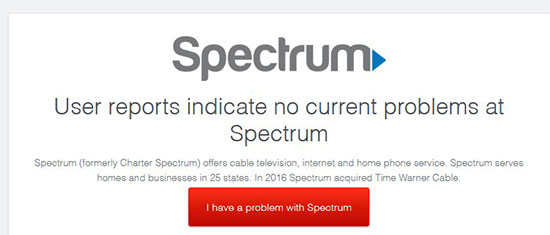
Dieses Problem kann aufgrund eines Problems mit dem Spectrum-Internetdienst auftreten. Sie können den Status des Spectrum-Internetdienstes überprüfen, indem Sie die Seite „https://downdetector.com/status/spectrum/“ besuchen und prüfen, ob die Spectrum-Dienste ordnungsgemäß ausgeführt werden. Wenn Sie untersuchen, ob es ein Problem mit dem Spectrum-WLAN/Internetdienst gibt, müssen Sie warten, bis das Dienst-/Serverproblem behoben ist.
Methode 4: Überprüfen Sie das Internetkabel von Spectrum
Dieses Problem kann auftreten, wenn es ein Problem mit der Kabelverbindung des Spectrum-Routers gibt. Sie sollten sicherstellen, dass das Spectrum-Routerkabel richtig mit Ihrem Router und Computer verbunden ist, und überprüfen Sie, ob das Internetkabel nicht beschädigt ist. Wenn Sie feststellen, dass das Problem auf ein beschädigtes Internetkabel zurückzuführen ist, können Sie das Kabel durch ein neues ersetzen und dann versuchen, erneut auf das Internet zuzugreifen und prüfen, ob es funktioniert.
Methode 5: Haben Sie Ihre Internetrechnung bezahlt?
Dieses Problem kann auftreten, wenn Ihr Spectrum-WLAN-/Internetplan abgelaufen ist oder Sie Ihre Internetrechnung nicht bezahlt haben. Sie können das Problem beheben, indem Sie Ihre Internetdienstrechnung bezahlen und dann prüfen, ob das Problem behoben ist.
Methode 6: Geben Sie die IP-Adresse auf dem Windows-PC frei und erneuern Sie sie
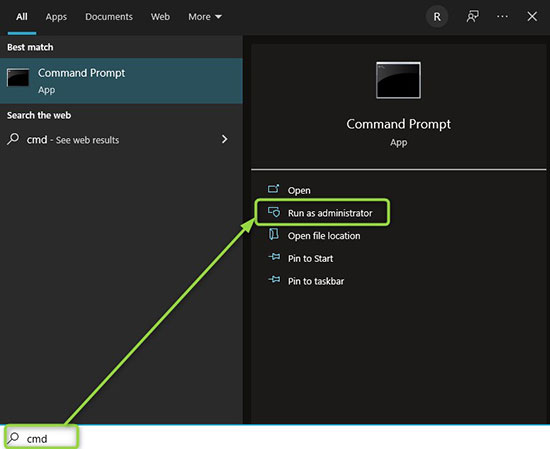
Dieses Problem kann aufgrund eines Problems mit den IP-Adresseinstellungen Ihres Windows-Computers auftreten. Sie können das Problem beheben, indem Sie die IP-Adresse im Computer freigeben und erneuern.
Schritt 1: Geben Sie „cmd“ in das Windows-Suchfeld ein und drücken Sie die Tasten „SHIFT + ENTER“ auf der Tastatur, um die „Eingabeaufforderung als Administrator“ zu öffnen.
Schritt 2: Geben Sie die folgenden Befehle nacheinander ein und drücken Sie nach jedem Befehl die Eingabetaste, um sie auszuführen.
ipconfig /release
ipconfig /erneuern
Schritt 3: Starten Sie nach der Ausführung Ihren Computer neu und prüfen Sie, ob das Problem behoben ist.
Methode 7: Überprüfen und korrigieren Sie Datum und Uhrzeit des Systems
Dieses Problem kann aufgrund eines falschen Systemdatums und einer falschen Uhrzeit auf Ihrem Computer auftreten. Sie können Datum und Uhrzeit überprüfen und korrigieren e, um zu beheben.
Schritt 1: Klicken Sie mit der rechten Maustaste auf den Abschnitt „Datum & Uhrzeit“ in der Taskleiste und wählen Sie „Datum/Uhrzeit anpassen“.
Schritt 2: Stellen Sie sicher, dass die Option „Zeit automatisch einstellen“ auf „EIN“ eingestellt ist. Sie können auch auf die Schaltfläche „Jetzt synchronisieren“ klicken, um Ihre Uhr zu synchronisieren. Überprüfen Sie anschließend, ob das Problem behoben ist.
Methode 8: Aktualisieren Sie den Netzwerkadaptertreiber
Durch Aktualisieren des Netzwerkadaptertreibers auf die neueste und kompatible Version kann das Problem behoben werden.
Schritt 1: Öffnen Sie den „Geräte-Manager“ auf dem Windows-PC über das Windows-Suchfeld und erweitern Sie „Netzwerkadapter“.
Schritt 2: Klicken Sie mit der rechten Maustaste auf Ihren Netzwerkadaptertreiber und wählen Sie „Treiber aktualisieren“ und befolgen Sie die Anweisungen auf dem Bildschirm, um den Aktualisierungsvorgang abzuschließen. Wenn Sie fertig sind, starten Sie Ihren Computer neu und prüfen Sie, ob das Problem behoben ist.
Laden Sie das Netzwerkadapter-Treiberupdate auf dem Windows-PC herunter oder installieren Sie es neu [Automatisch]
Sie können auch versuchen, alle Windows-Treiber einschließlich Netzwerkadaptertreiber mit dem automatischen Treiber-Update-Tool zu aktualisieren. Sie können dieses Tool über die Schaltfläche/den Link unten erhalten.
Fazit
Ich bin sicher, dass dieser Beitrag Ihnen geholfen hat, wie Sie beheben können, dass Spectrum Wifi nicht funktioniert, Spectrum Router funktioniert nicht, Spectrum Wifi hat kein Internet in Windows 10 mit mehreren einfachen Schritten/Methoden verbunden. Sie können dazu unsere Anweisungen lesen und befolgen. Das ist alles. Für Anregungen oder Fragen schreiben Sie bitte in das Kommentarfeld unten.



